蛟龙笔记本电脑如何连接无线鼠标?
229
2024-07-31
随着科技的发展,笔记本电脑已经成为人们日常生活中必不可少的工具之一。然而,在使用过程中,我们有时会遇到一些问题,比如在重装系统后发现没有声音。这个问题对于追求完美音效的用户来说是非常头疼的。为了帮助大家解决这个问题,本文将提供一些简单实用的解决方法。
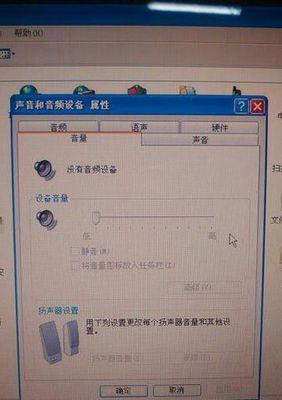
段落
1.检查音量设置:点击屏幕右下角的音量图标,确保音量没有被静音或调低。
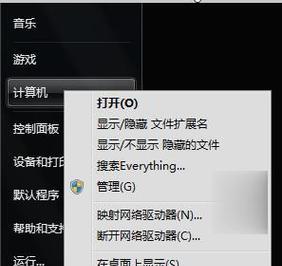
2.确认驱动程序:在开始菜单中搜索“设备管理器”,打开后找到“声音、视频和游戏控制器”选项,检查是否存在感叹号或问号标记的设备。
3.更新驱动程序:如果存在标记的设备,右键点击它们并选择“更新驱动程序”,系统会自动搜索并安装最新版本的驱动程序。
4.下载厂商官方驱动程序:如果更新驱动程序没有解决问题,可以前往笔记本电脑的制造商官方网站,在支持或驱动程序下载页面搜索对应型号的声卡驱动程序进行下载并安装。
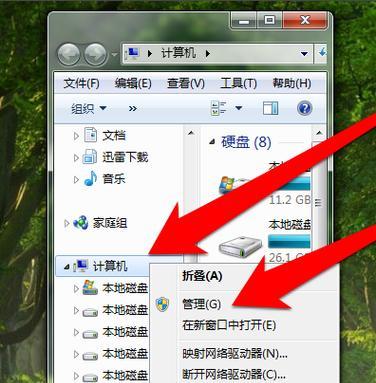
5.检查硬件连接:确保笔记本电脑的音频线或耳机插头正确连接到相应的插孔上。
6.检查音频输出设备:在系统托盘上右键点击音量图标,选择“播放设备”,确保所选设备是默认的音频输出设备。
7.重启笔记本电脑:有时候重装系统后需要重新启动电脑才能正常恢复声音。
8.检查操作系统补丁:前往操作系统的官方网站,下载和安装最新的系统补丁,以确保系统和驱动程序的兼容性。
9.检查应用程序设置:一些应用程序可能会自动将音量调低或静音,需要检查相关设置进行调整。
10.禁用音频增强效果:打开“控制面板”,找到“声音”选项,点击“音效”选项卡,取消勾选“启用音频增强效果”。
11.运行音频故障排除工具:在开始菜单中搜索“故障排除”,选择“硬件和声音”选项,然后点击“音频播放问题解决器”进行故障排除。
12.检查杜比音效设置:一些笔记本电脑配备了杜比音效软件,需要检查相关设置以确保正确的音效输出。
13.恢复系统:如果以上方法都无效,可以尝试恢复到上一个正常工作状态的系统备份。
14.咨询专业技术人员:如果您对电脑系统不太熟悉,建议寻求专业技术人员的帮助,他们可能有更有效的解决方法。
15.保持系统更新:定期更新操作系统和驱动程序,可以避免许多常见的音频问题。
重装系统后没有声音是一个常见但令人困扰的问题。通过检查音量设置、驱动程序、硬件连接等方面,往往可以解决此类问题。如果问题仍然存在,可以尝试运行故障排除工具、恢复系统备份或寻求专业技术人员的帮助。在日常使用中,保持系统的更新也能有效预防此类问题的发生。希望本文提供的解决方法能够帮助读者解决笔记本电脑重装系统后无声音的问题,恢复到正常使用状态。
版权声明:本文内容由互联网用户自发贡献,该文观点仅代表作者本人。本站仅提供信息存储空间服务,不拥有所有权,不承担相关法律责任。如发现本站有涉嫌抄袭侵权/违法违规的内容, 请发送邮件至 3561739510@qq.com 举报,一经查实,本站将立刻删除。